在vmware虚拟机下的Window2003服务器下安装IIS服务详细教程——超级详细(解决关于:800a0bb9的解决办法)
总的来说,就是9步:
1.控制面板添加或者删除程序
2.删除想要删的
3.打开IIS配置
4.开始共享
5.导入源码
6.配置权限
7.网站属性、文档、应用程序配置
8.web服务扩展
9.访问网站
在安装好虚拟机的时候,第一次配置IIS服务器,后面可以使用phpstudy等第三方工具进行搭建网站练习,效果会更好,此次用最初级的方法演示一遍。
1.点击左下角的开始菜单——控制面板——添加或者删除程序
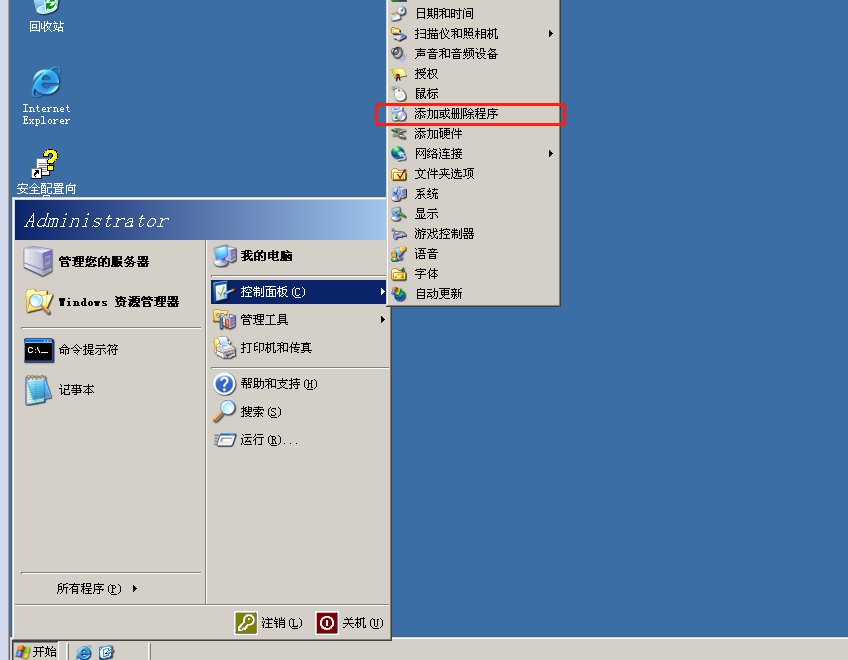
2.弹出界面后选择添加/删除Windows组件(A)——弹出小窗口(取消勾选第一个IE增强的安全配置,不然每次在打开一个网页都会弹一个烦人的小窗口)
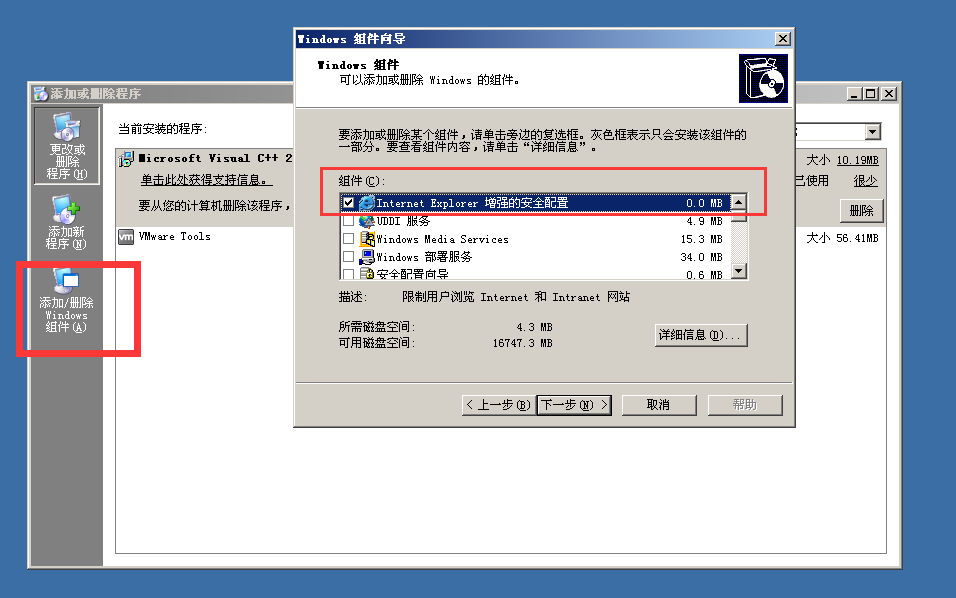
3.把下拉框拉到下面,找到应用程序服务器勾选上——再点击详细信息
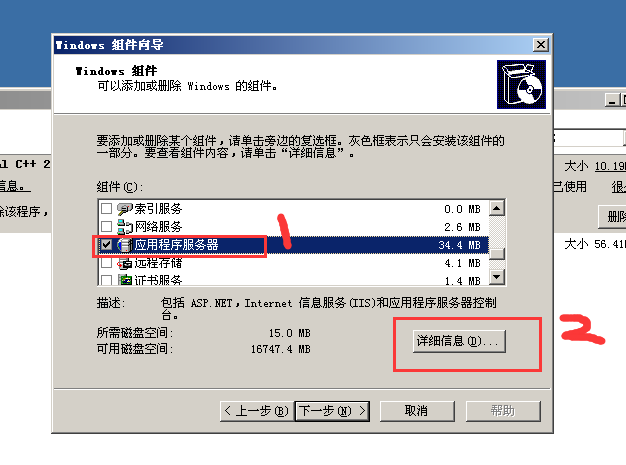
4.前面三个勾选上,点击确定,下一步,完成。即可,当然如果想要FTP、SMTP和NNTP等服务需要在Internet信息服务(IIS)点击详细信息里面勾选上即可,这里我不需要用到就没有勾上。
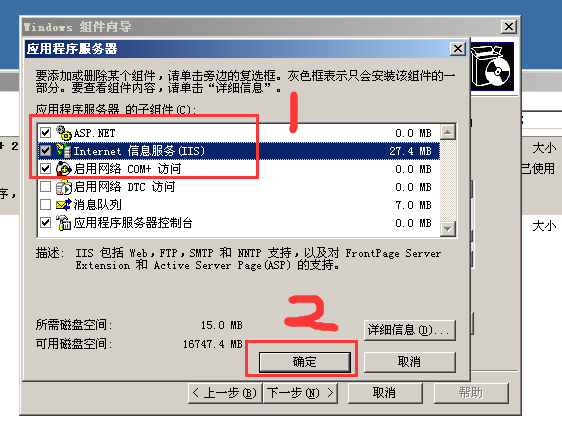
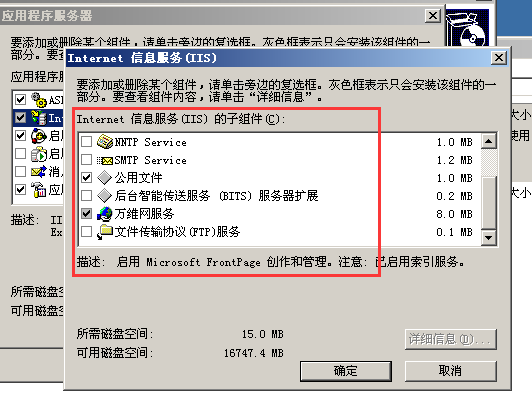
5.前面4步我们已经安装完成了,接下来就是打开IIS服务管理,在开始——管理工具——Internet信息服务(IIS管理器),也可以发送到桌面快捷方式,方便下一次访问
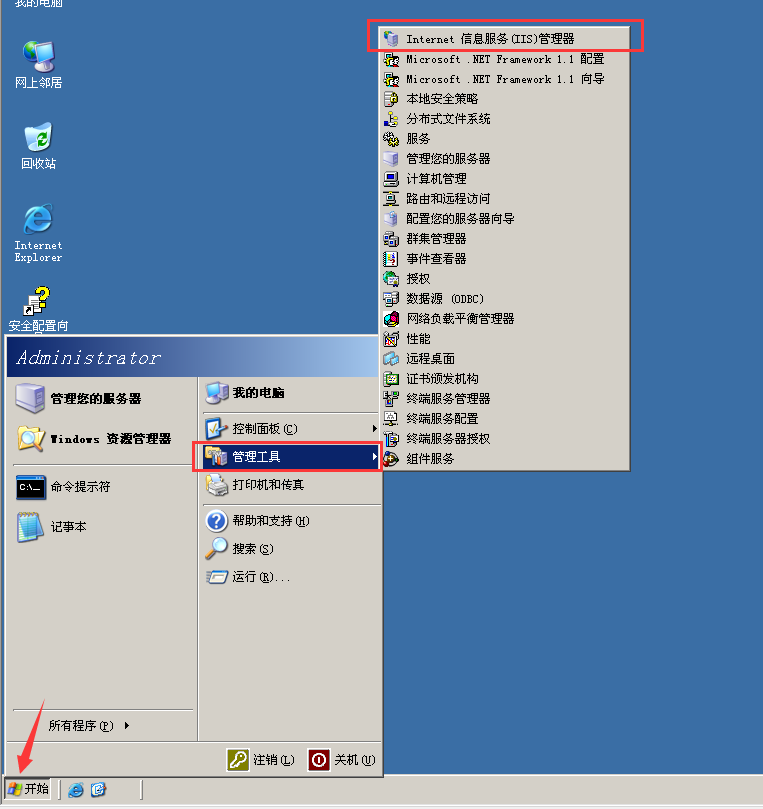
6.打开IIS管理器后,可以看到网站在本地计算机——网站——默认网站下面(有默认的三个文件夹),其实在本地计算机也可以找到 ,默认在C:\Inetpub\wwwroot 下面
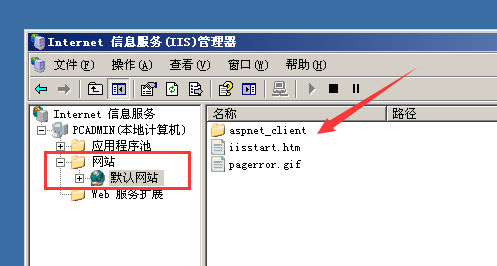
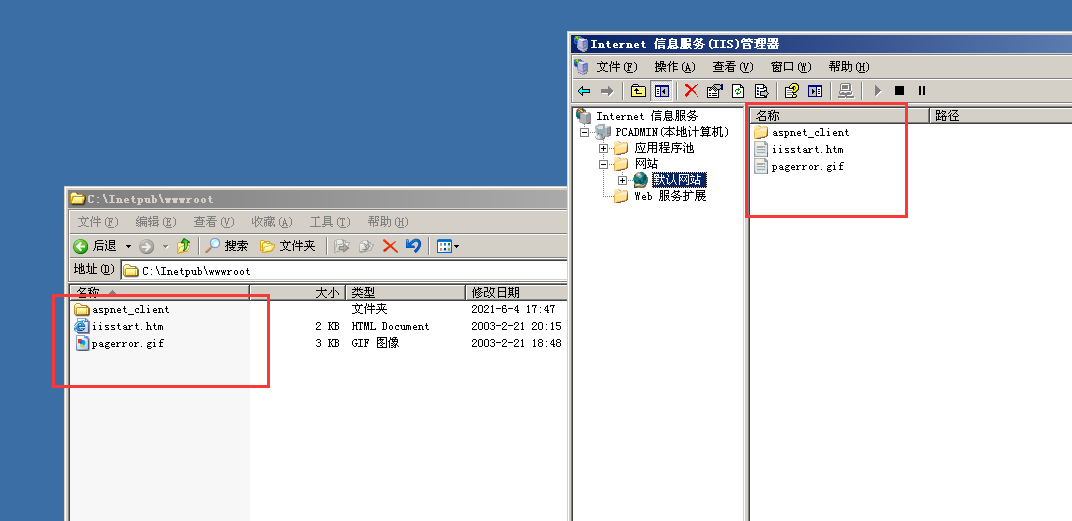
7.打开网站127.0.0.1,显示网站建设中
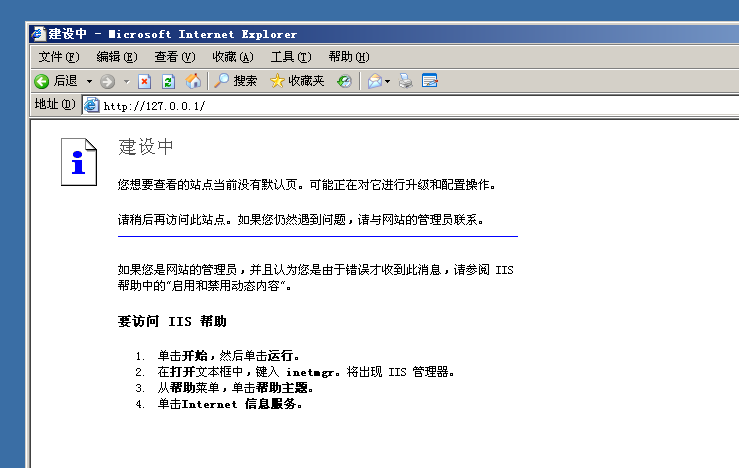
8.在C:\Inetpub\wwwroot,我们把IIS创建的默认的文件全部删掉, 自己新建一个1.html的文件用来测试,里面内容写上hello window-2003,点击保存,再打开127.0.0.1
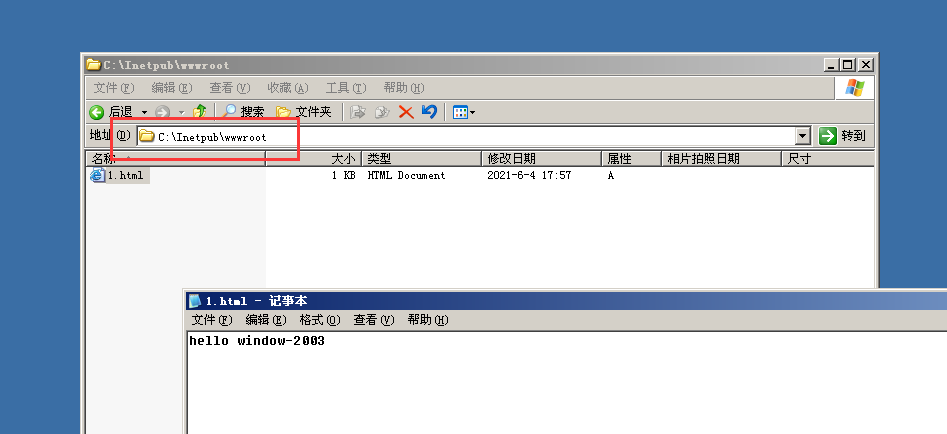
9.接下来我们需要创建网站右键了,点击网站——新建——网站——下一步下一步到了网站描述这里也是任意填,我填了openwbs【此次任意填写】——下一步,不需要配置,后续需要的话自己配
网站路径的话这里需要说一下的:默认是在 C:\Inetpub\wwwroot,可以自己写在这里,也可以重新创建或者指定一个文件夹,我就放在wwwroot下,点击确定
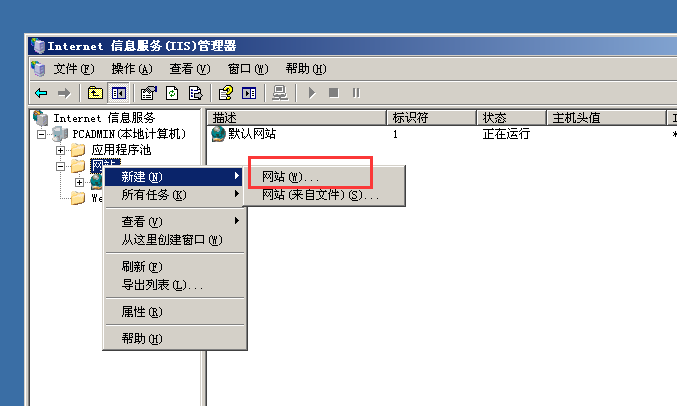
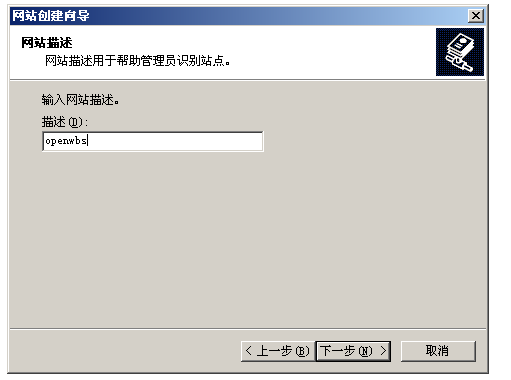
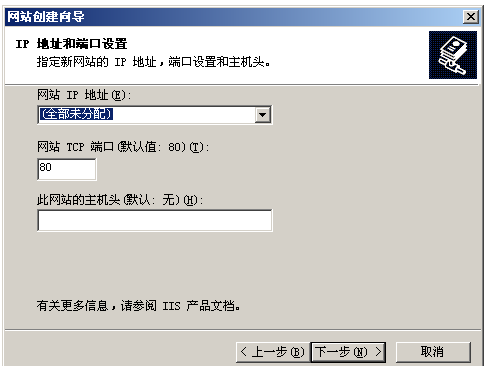
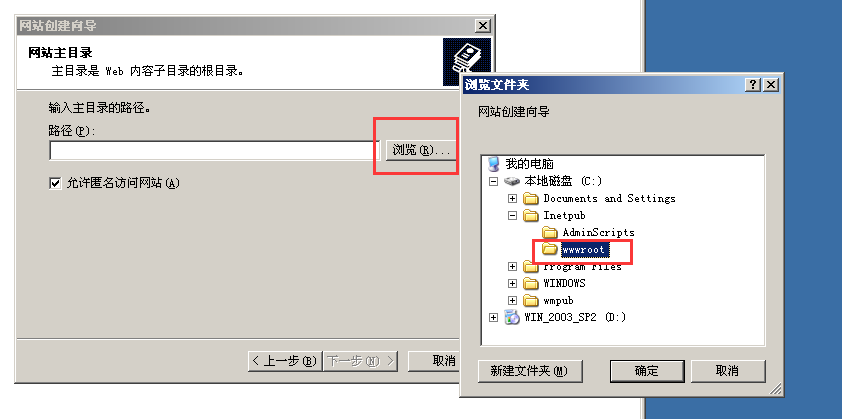
10.权限这里,可以设置读取就行了,为了网站的安全性,不应该给太大的执行脚本权限等,点击下一步就完成了
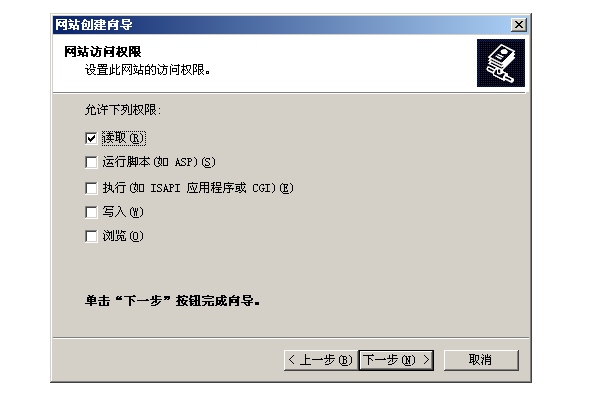
11.在网站这里可以看见到刚才新建的openwbs被停止了,因为默认情况下只能运行一个网站,可以把默认网站停止(点击右键),然后开启openwbs网站的服务
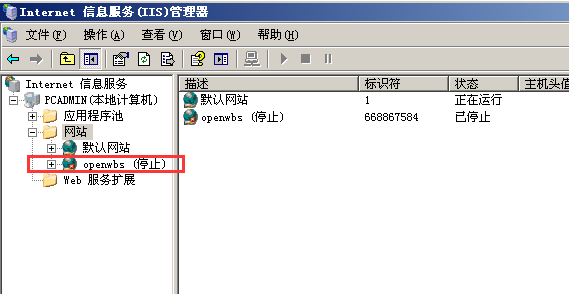

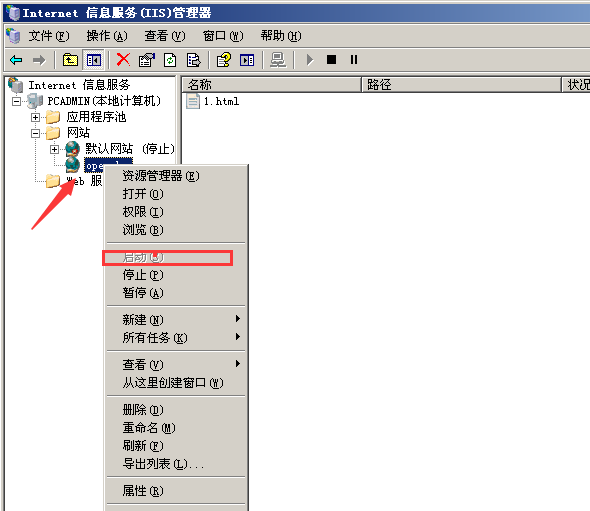
12.访问127.0.0.1/html 还是成功,证明上面配置无问题,接下来需要对网站进行配置
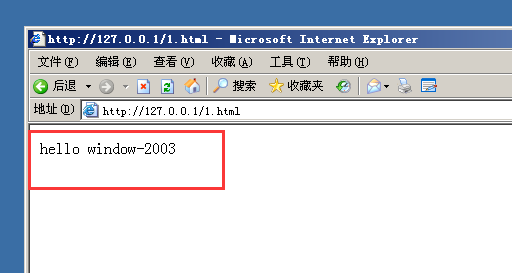
13. IE上访问127.0.0.1/1.html 成功显示页面内容。下面开始导入CMS系统,首先在百度随意下载一个asp源码,建议在物理机上下载,然后再复制进虚拟机,如图搜索,随意点击一个直接下载就行,我点了openWBS,感觉一般般啊,大家可以换其他的,都是一样的

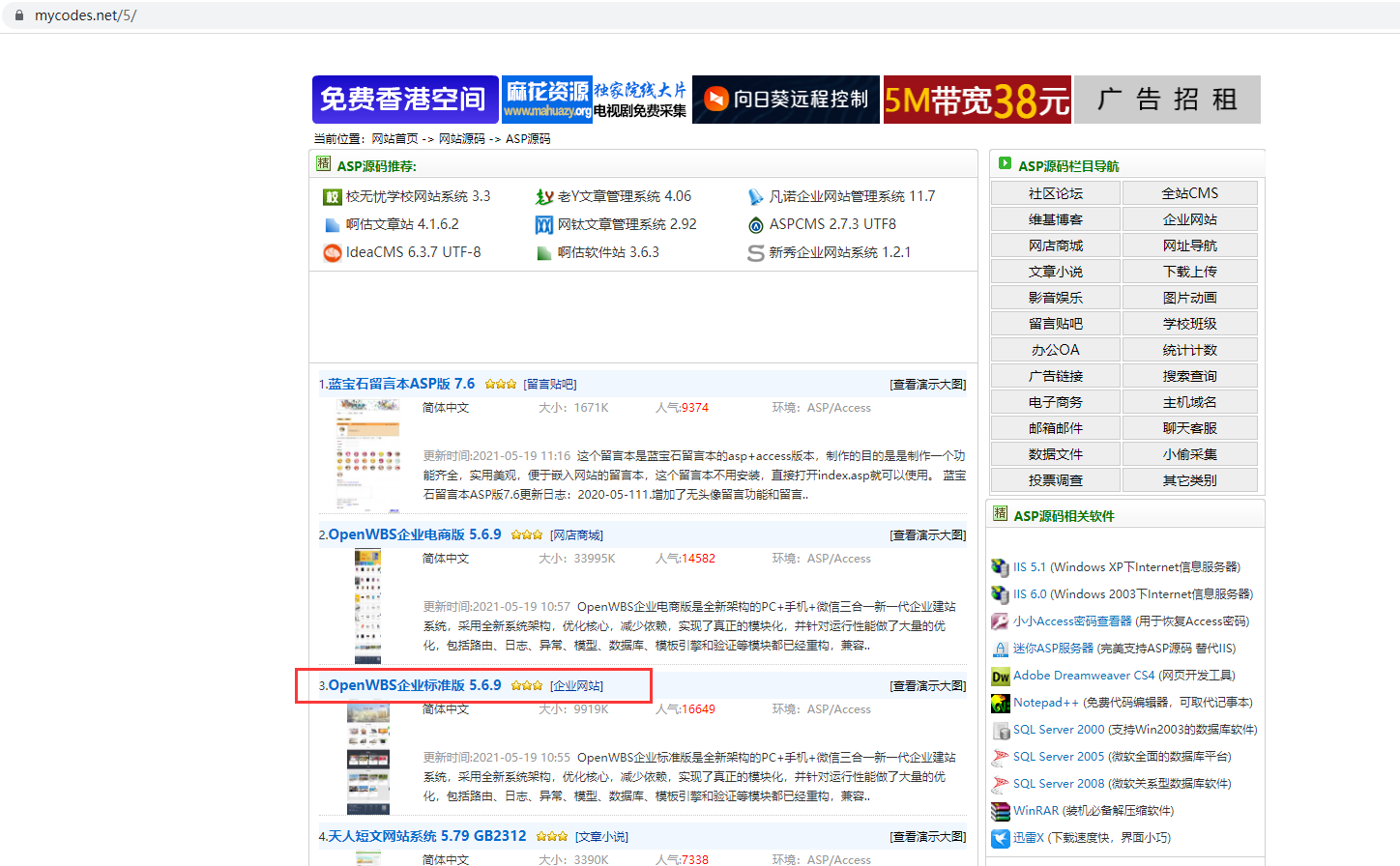
或者搜索:站酷爱装网不需要安装,更方便一点,直接把下载的文件复制到wwwroot下即可。http://down.chinaz.com/soft/33058.htm
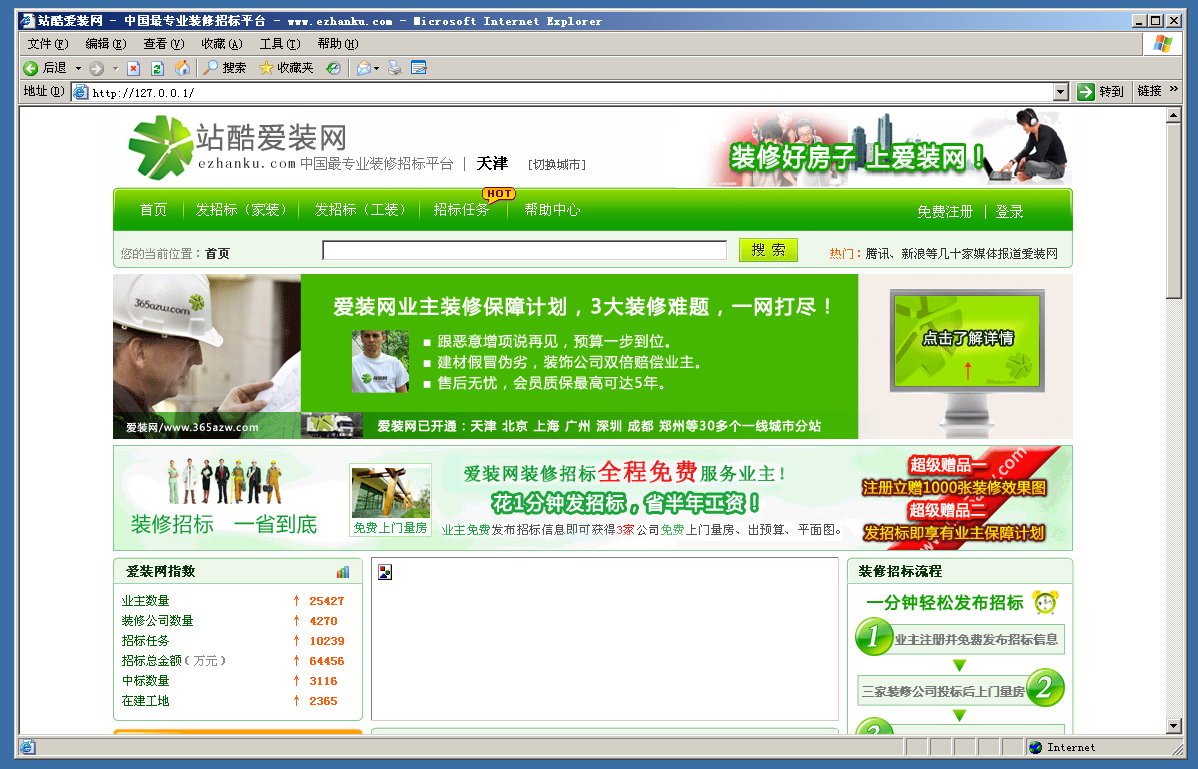
14.可以直接在虚拟机下载或者物理机下载共享,后者具体操作如下:把下载好的CMS源码放进这个wwwroot目录下,可以直接复制或者在虚拟机设置共享文件夹的方式,我选择了后者,详情操作如下:
打开vmware菜单栏的虚拟机——设置——选项——共享文件夹
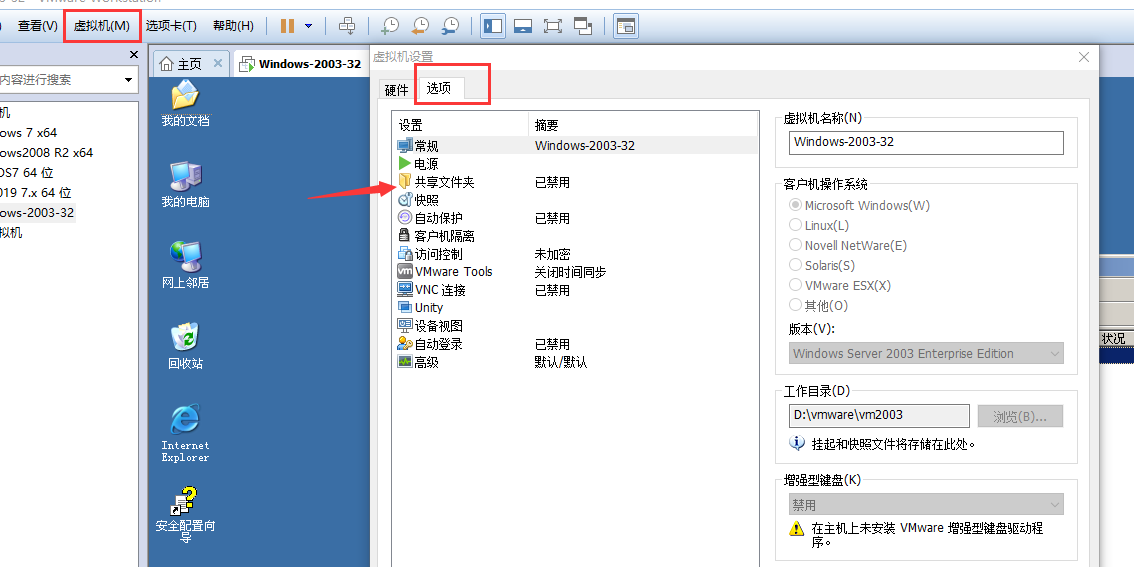
15.点击共享文件夹,右边总是启用——在widows客户机中映射为网络驱动器勾上——添加——首先在你的物理机上创建一个文件夹用于跟虚拟机共享文件的,我这里创建了E:\vm_share 文件夹,把下载的源码放这里
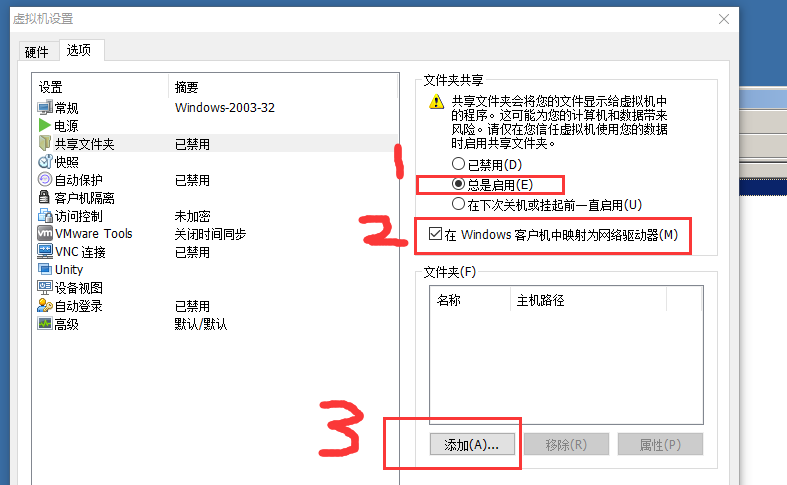
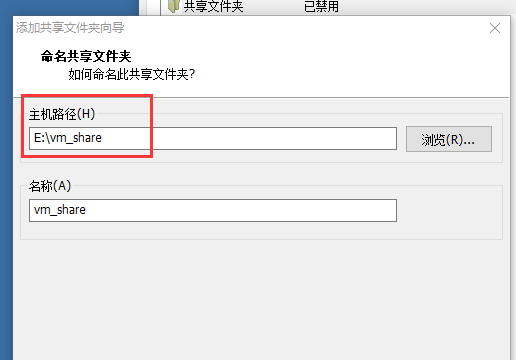
16.下一步后这里其他属性默认选上启用此共享,完成即可
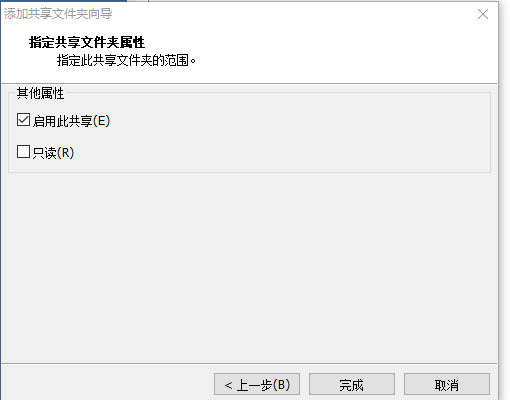
17 把下载后的CMS文件解压,把wwwroot下面的内容复制到刚才共享的E:\vm_share 文件里面
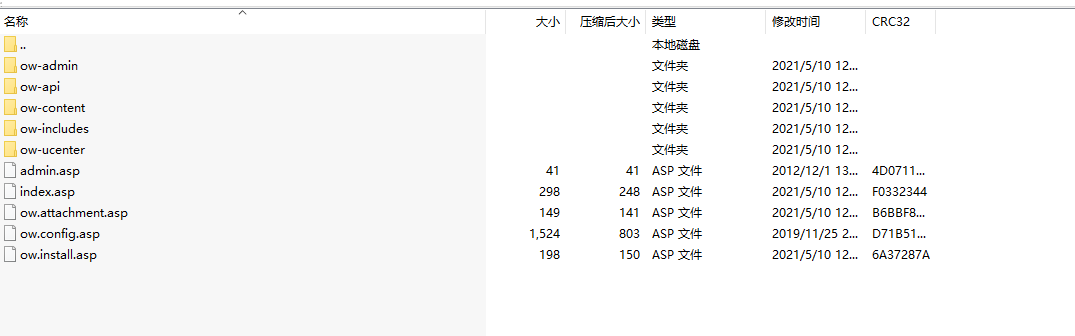
18.打开 虚拟机,可以发现我的电脑下面多了一个网络驱动器,点击打开,把里面的源码文件放到 C:\Inetpub\wwwroot下。
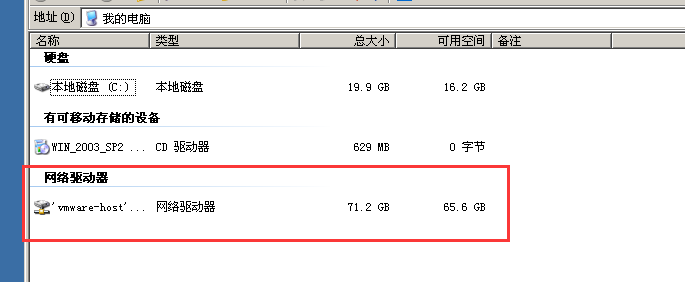
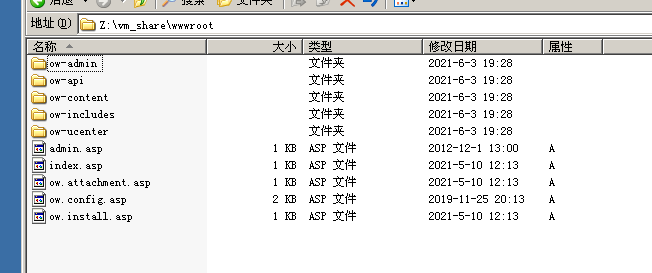
源码详情如下:
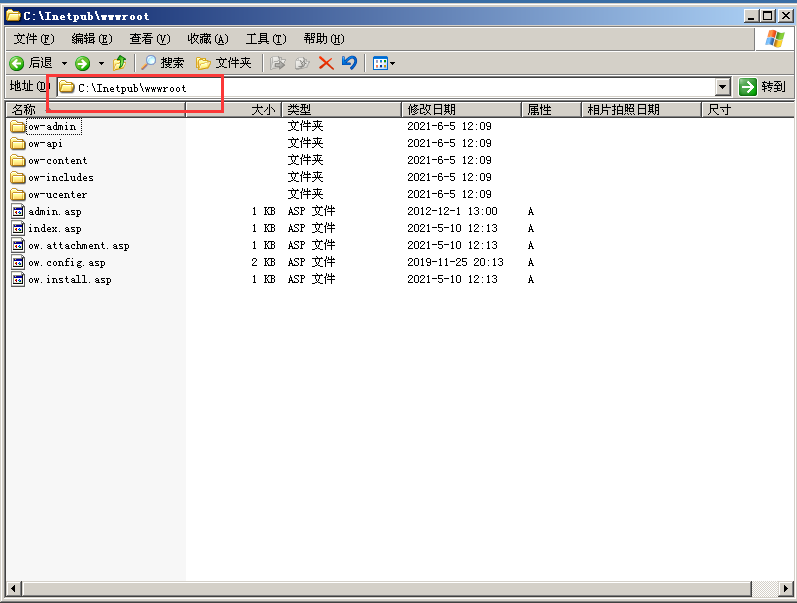
19.当访问127.0.0.1 显示权限不足,页面返回403,证明这个网站需要进行权限的配置,下面开始配置权限
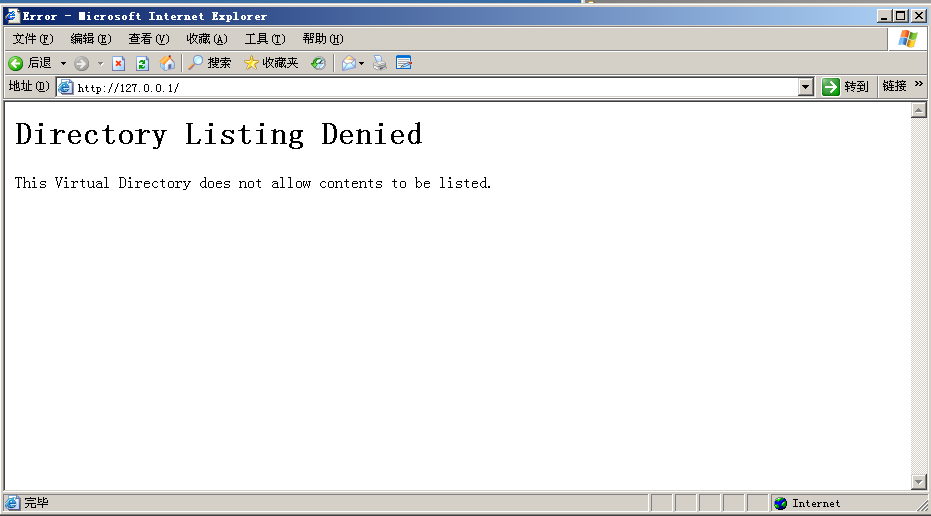
20.打开IIS配置器,显示还是以前的页面,点击默认网站——再按右键——对网站进行刷新,然后再点击右键选择权限——添加——高级——立即查找——Everyone——确定——把Everyone的权限全部勾上——确定
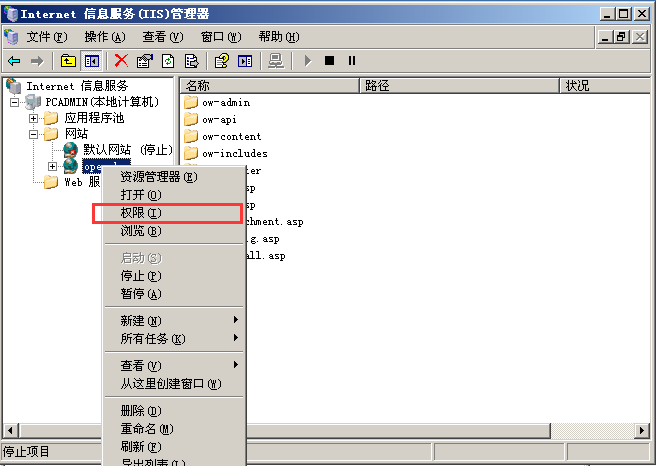
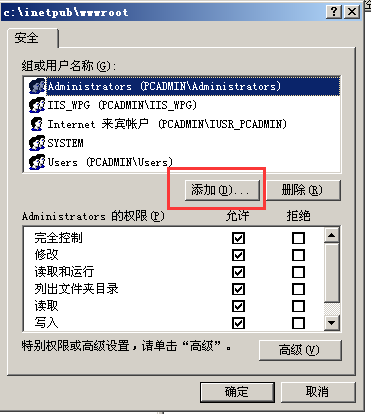
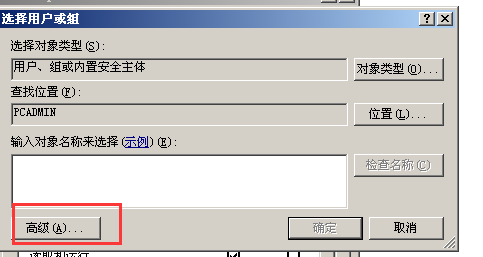
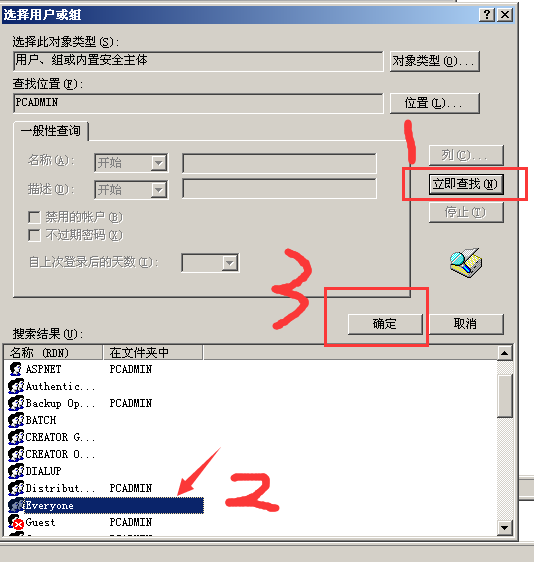
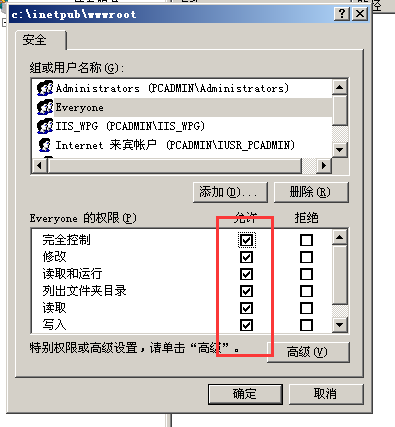
21.每次对网站的配置,配置完成需要使用网站后都需要对openwbs网站右键停止——再点启动,重启服务器
22.对openwbs的属性进行配置
openwbs右键——属性——文档(把默认的四个全部删掉,再添加一个index.asp),点击确定
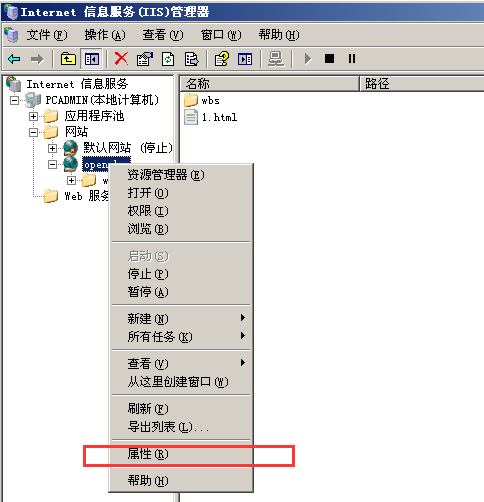
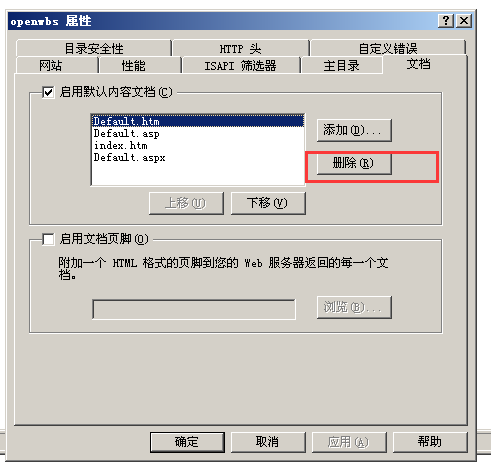
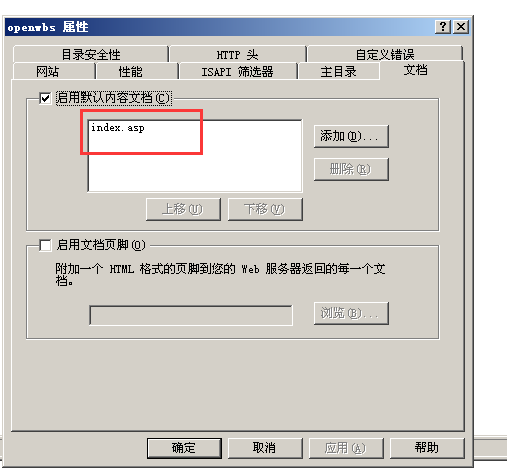
在刚才的文档左边有个主目录,点击把执行权限改为纯脚本——配置——选项——启用父路径——调试——勾上两个调试标志,点击确定——应用——确定——完成
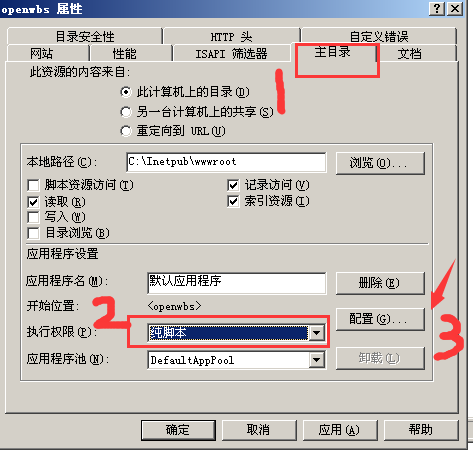
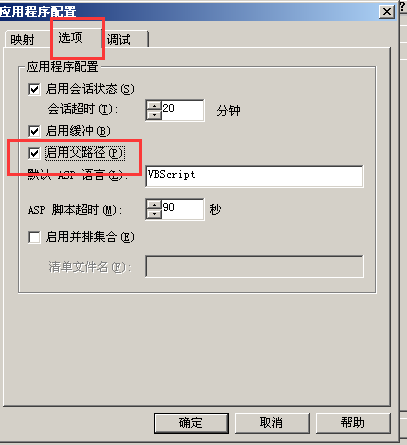
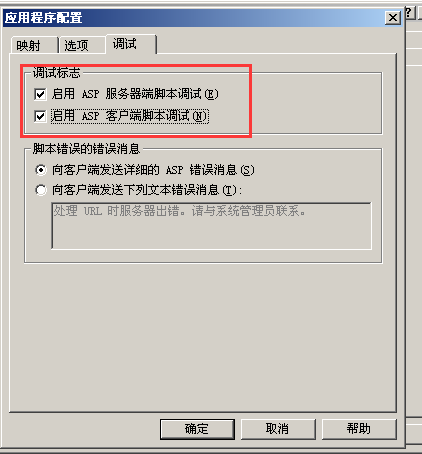
配置完成后,访问网站还是不能打开。
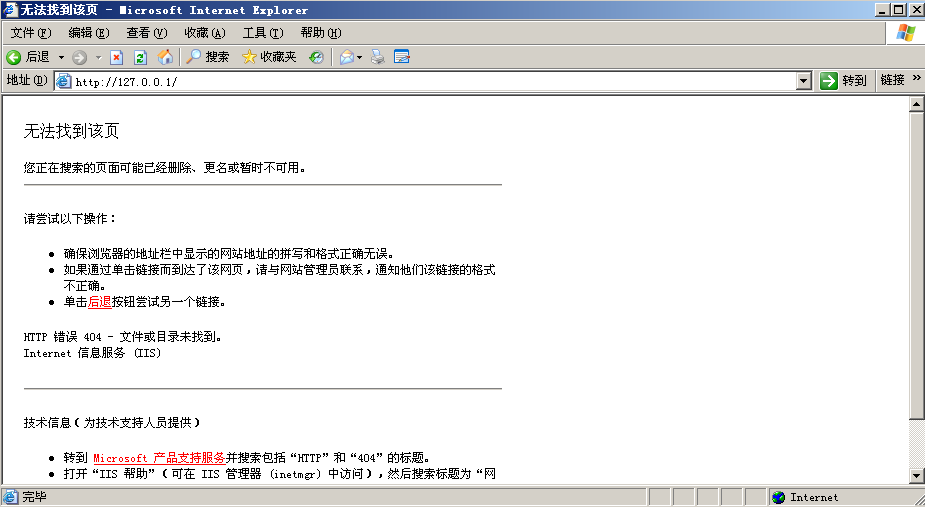
23.最后一步,对web服务扩展进行配置,把Active Server Pages允许
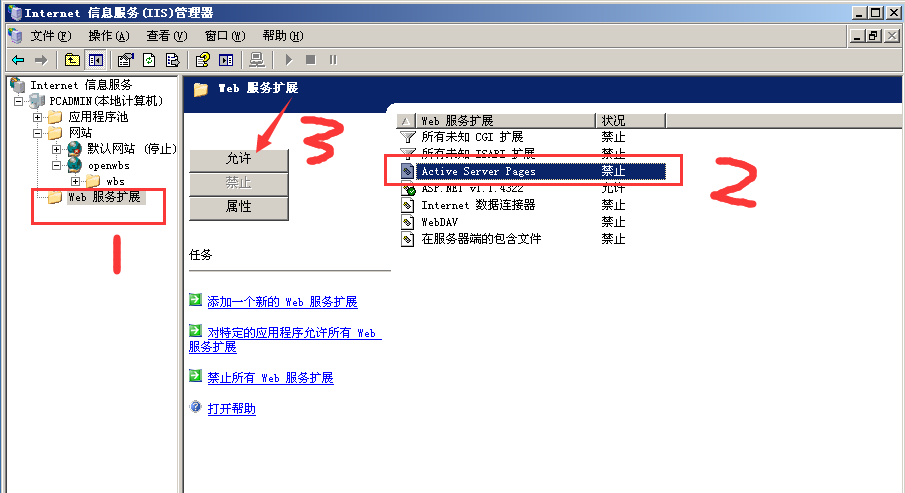
24.正常访问,开始安装就行了
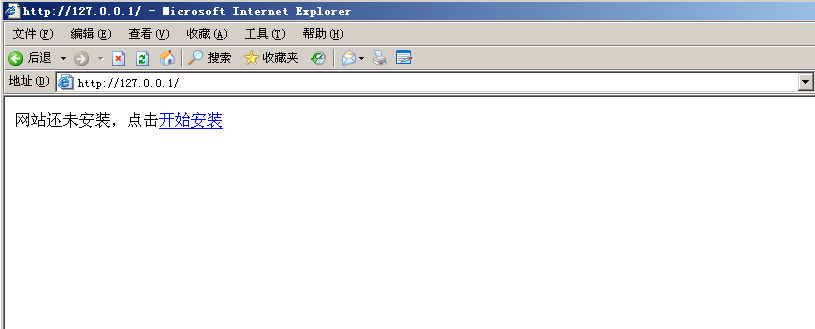
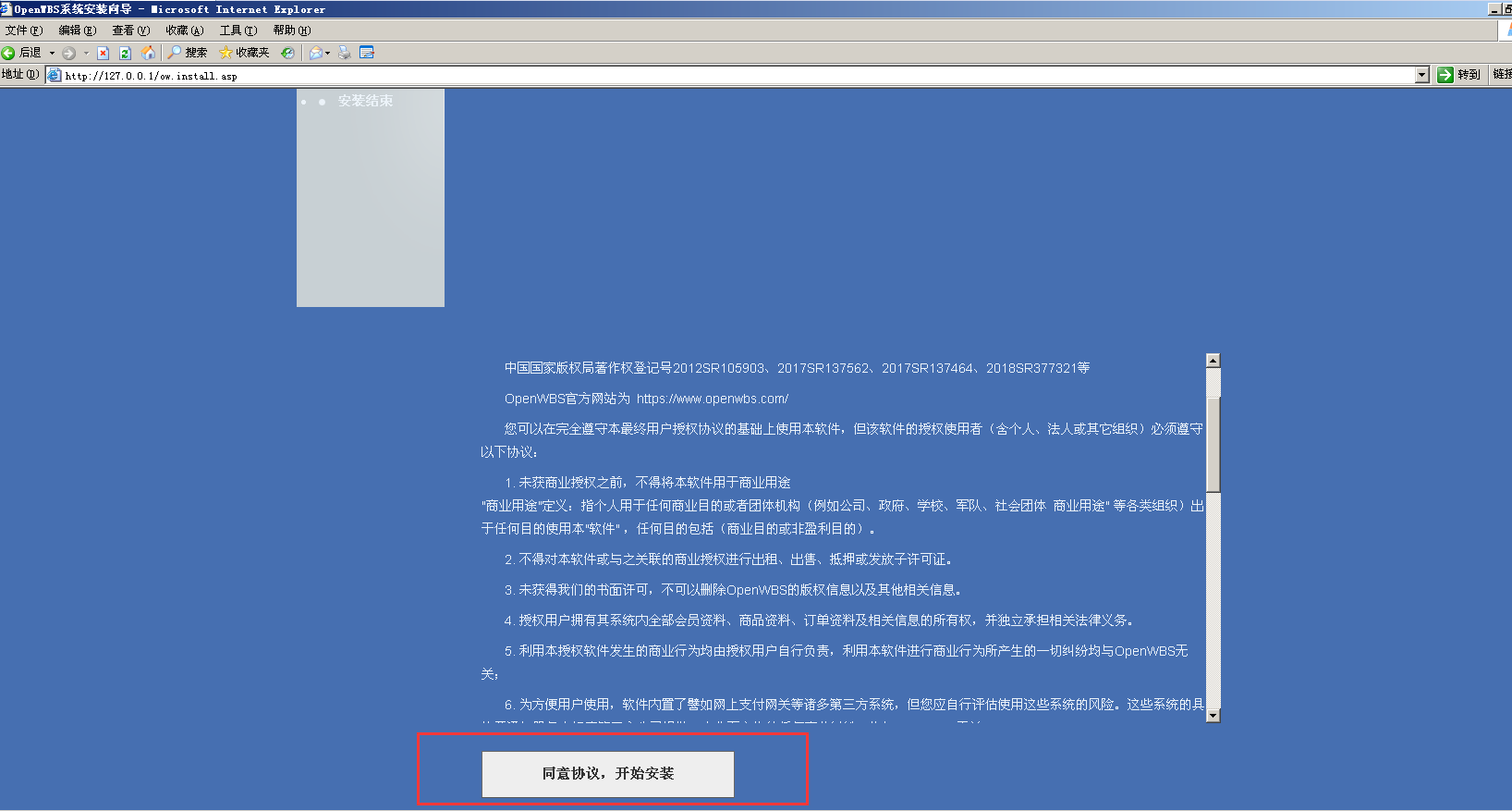
解决关于:800a0bb9的解决办法,这里是第10步网站主目录没有与网站布置的路径一致导致,重新改回来就行,在第9个步骤的最后一张图
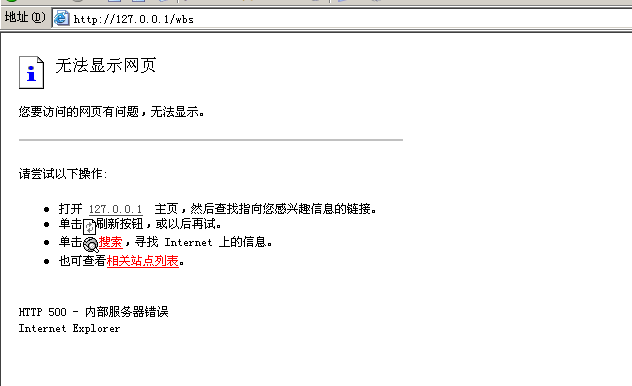



 浙公网安备 33010602011771号
浙公网安备 33010602011771号